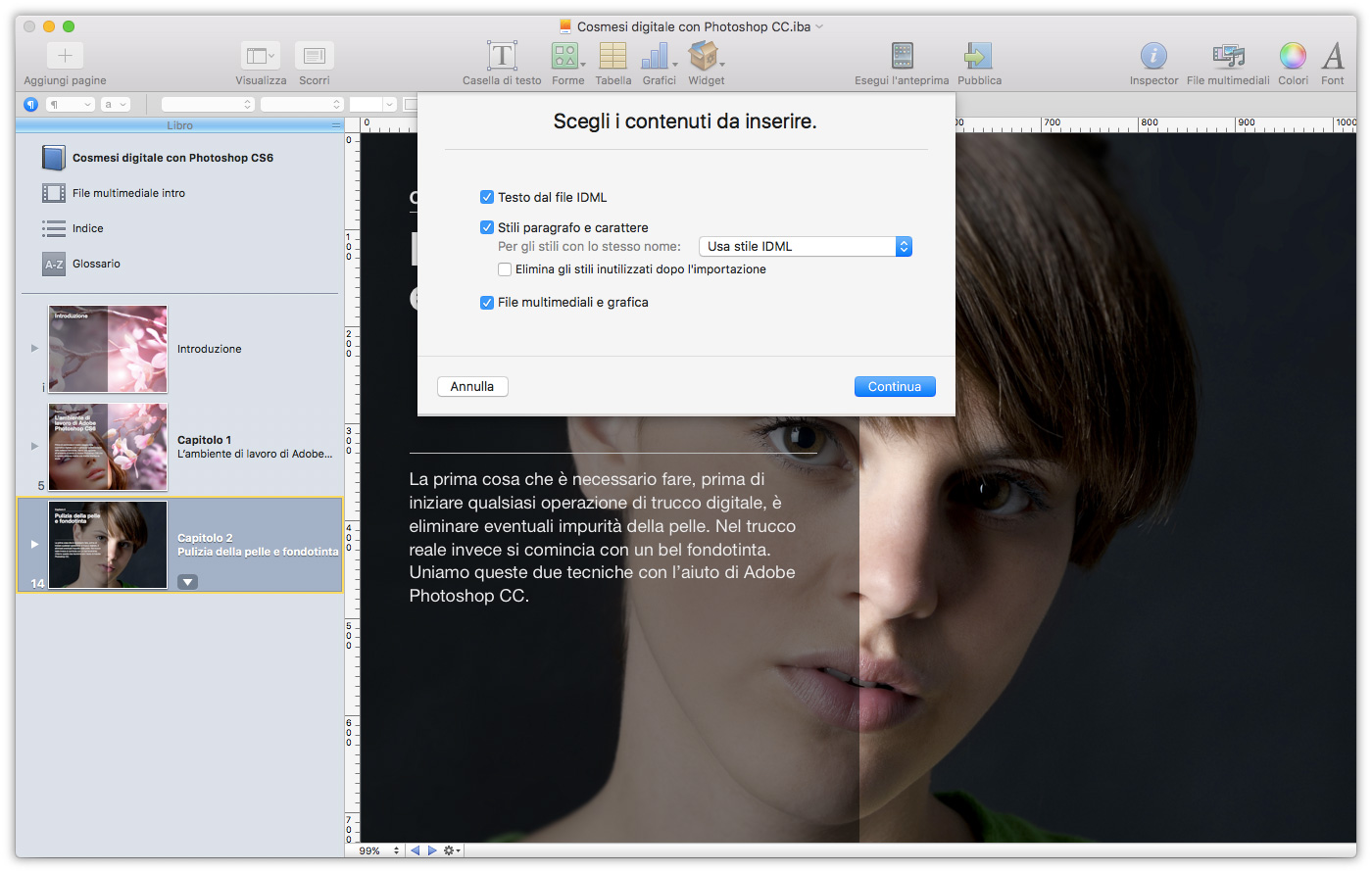Qualsiasi libro viene diviso in capitoli per meglio suddividere gli argomenti e per facilitare la lettura. È normale quindi che anche iBooks Author adottasse questa logica nella sui interfaccia. Scopriamo insieme di che si tratta.
I capitoli
iBooks Author divide i libri di testo in sezioni e capitoli, mentre gli ePub solo in Capitoli, questa struttura è chiaramente visibile barra laterale a sinistra della finestra di lavoro.
Per realizzare un libro di testo è possibile partire dalla copertina del capitolo, dove oltre al numero del capitolo riporteremo il titolo, e una descrizione dei contenuti disponibili. Il testo potete modificarlo come abbiamo visto nell’articolo precedente, facendoci doppio clic sopra e selezionando il testo da sostituire. Come per la copertina, trasciniamo sopra all’immagine segnaposto, la foto che vogliamo usare come copertina del capitolo. Questa funzione non è presente nei libri in ePub, tuttavia potete abbellire l’inizio di ogni capitolo come meglio credete utilizzando gli strumenti messi a disposizione dal programma, li vedremo tutti nel corso di questa serie di articoli dedicati a iBooks Author, nella figura 2 potete vedere un esempio.
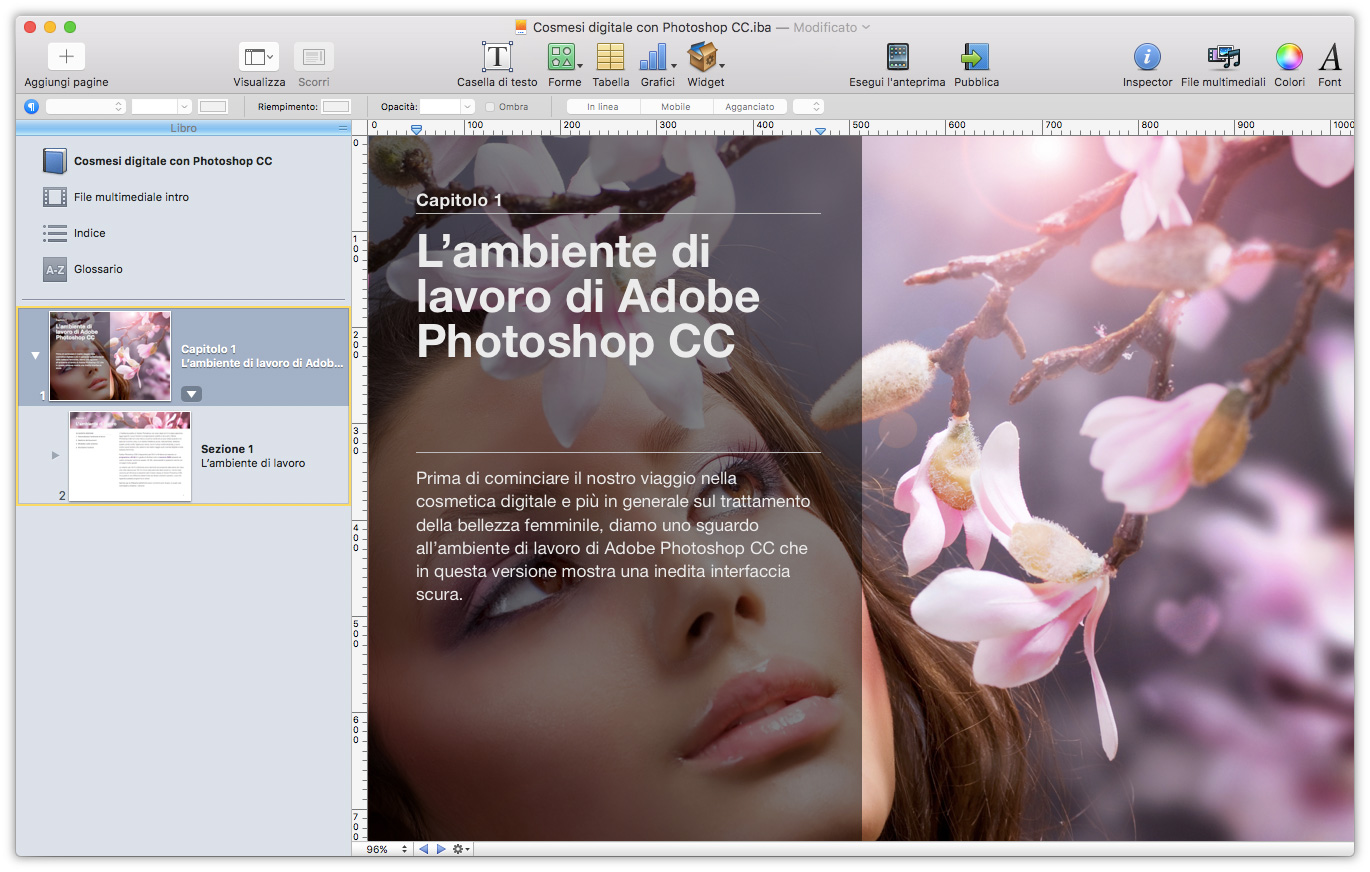
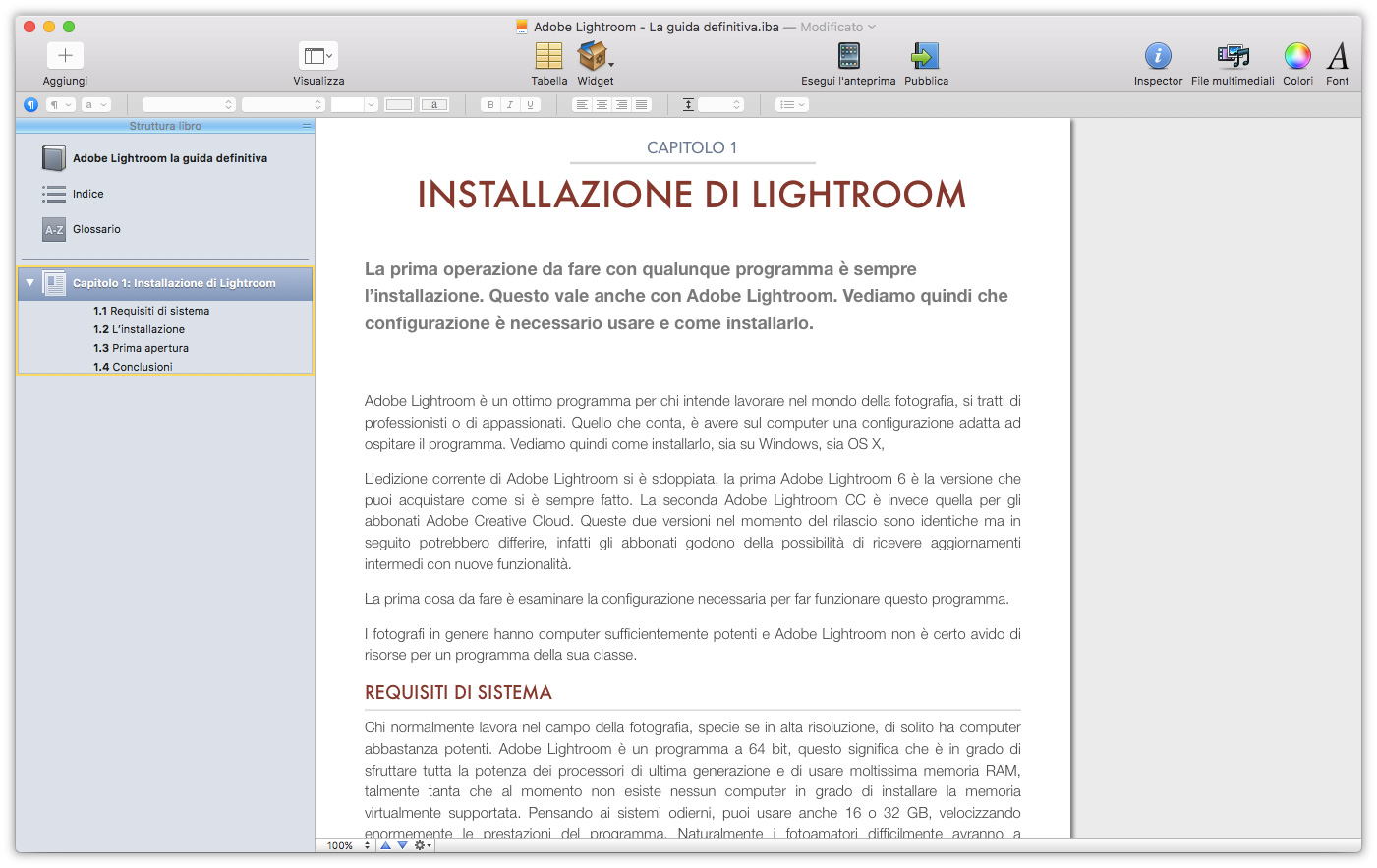
Le sezioni
In alcuni modelli, ma non in tutti, le sezioni sono caratterizzate da una immagine che campeggia in alto, anche in questo caso è sufficiente trascinarci sopra una immagine adatta. È arrivato quindi il momento di inserire il testo nel modello, sia che stiate realizzando un libro di testo sia un ePub, copiatelo dal documento sorgente e incollatelo al posto del testo segnaposto, le pagine verranno create automaticamente e la prima sezione del nostro capitolo verrà riempita.
Attenzione
Le interruzioni di sezione presenti nel documento sorgente verranno usate per dividere i capitoli. Questa funzione se preparate adeguatamente il documento da importare potrebbe farvi risparmiare molto tempo.
La formattazione del testo, potete farla usando gli stili del modello, o facendo delle modifiche al volo usando la barra degli strumenti. Nelle figure 3, potete vedere una sezione del capitolo che abbiamo creato.
Nota
Gli stili di testo e di paragrafo sono visualizzabili facendo clic sull’icona del paragrafo alla sinistra della barra degli strumenti. Per applicarli è sufficiente selezionare il testo e fare clic sullo stile prescelto.
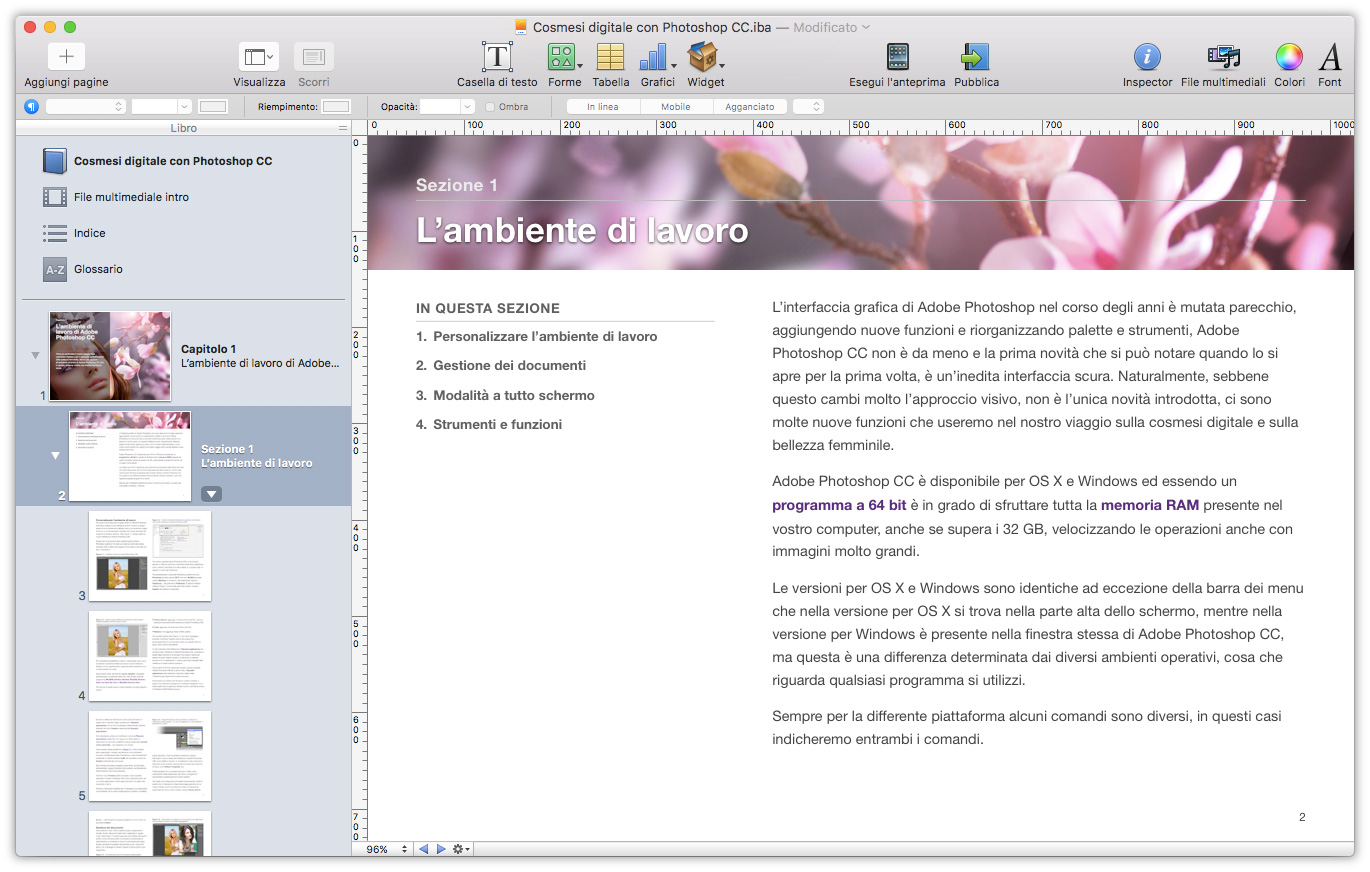
Inserimento del testo
Naturalmente non siete obbligati a inserire il testo a mano incollandolo, se avete precedentemente preparato i capitoli in documenti di Word o di Page, potrete importarli in iBooks Author semplicemente andando nel menu Inserisci e selezionando l’opzione Capitolo da documento di Pages o Word…, nella finestra che appare poi dovrete individuare il documento, farci doppio clic sopra e selezionando dal panello che appare, che potete vedere in figura 4, il tipo di modello che volete usare.
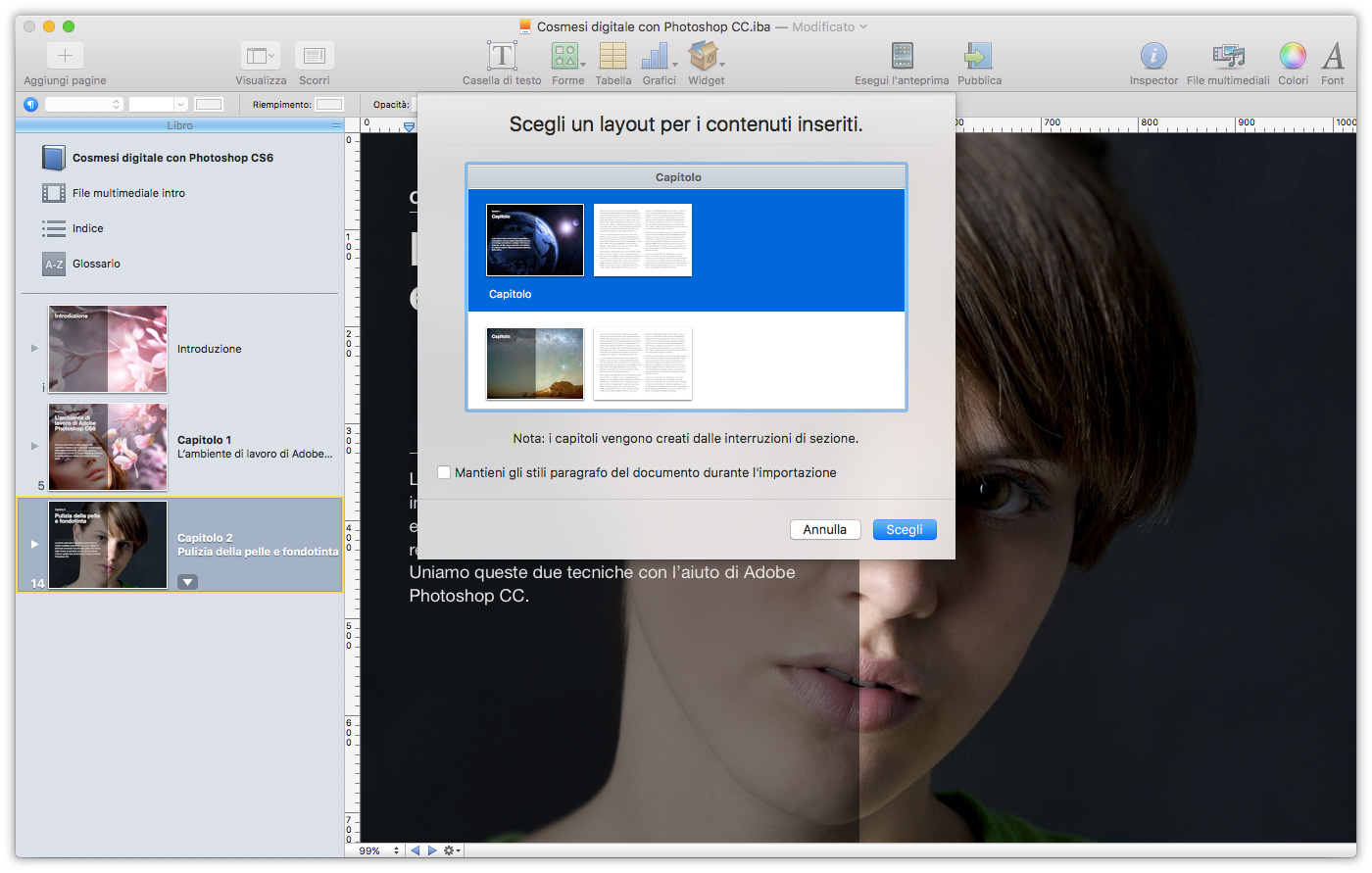
Da inDesign a iBooks Author
Solo se state creando un libro di testo, se avete preparato il vostro documento in Adobe InDesign, potete importarlo in iBooks Author nel formato IDML. Per esportare il documento da Adobe InDesign, andando nel menu Esporta e selezionate questo formato dal menu della finestra di esportazione. Andate nel menu Inserisci e dal sottomenu che appare selezionate File InDesign (IDML), nel pannello che appare, visibile in figura 5, potete scegliere se usare gli stili di iBooks Author o importare quelli provenienti da InDesign.